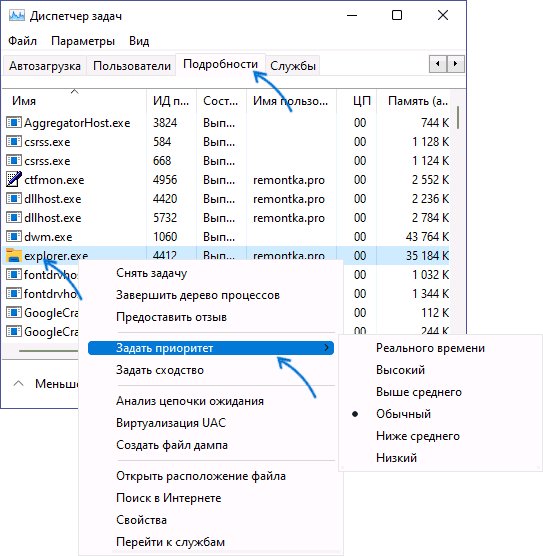Download Windows Speedup Tool to fix errors and make PC run faster
If you want to use a certain type of internet profile over another for your programs on Windows 11, here is how you can do it. This guide helps you set internet priority for programs on Windows 11/10 so that you can use Ethernet over Wi-Fi or something similar without any problem.
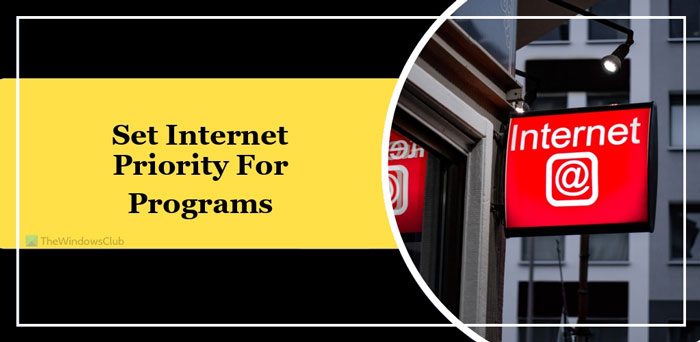
Let’s say that your computer is connected to multiple internet connections so that all the programs work uninterruptedly when a certain source of internet connection goes down. Alternatively, let’s assume that you want to use Ethernet over your Wi-Fi connection or Wi-Fi over the Ethernet or mobile tethering over Ethernet or something like that. In such a situation, your computer determines which network profile or adapter to use automatically. However, if you want to set a manual priority, here is how it can be done.
To set internet priority for programs on Windows 11/10, you can use these methods:
- Using Windows PowerShell
- Using Network Connections
To learn more about these methods, continue reading.
1] Using Windows PowerShell
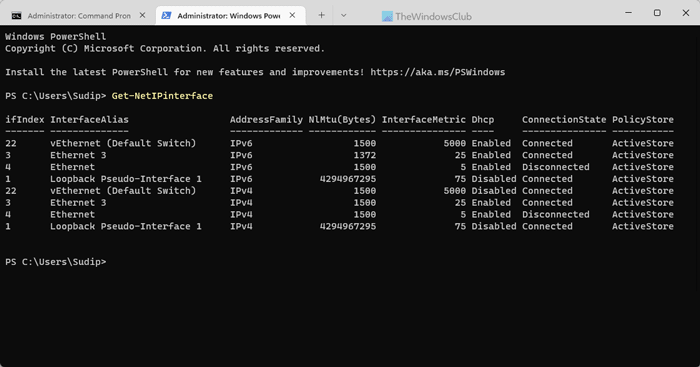
It is the first method, and it works flawlessly on Windows 11. No matter how many connections you have, you can always use this method to get the job done. To get started, you need to obtain the InterfaceMetric and the ifIndex. The ifIndex denotes the priority.
First, open Terminal or Windows PowerShell with administrative privilege. Then, enter this command:
Get-NetIPinterface
Give it a second until it shows all the network adapters or connections. You need to identify the connection name and note down the corresponding ifIndex and InterfaceMetric.
Then, enter this command:
Set-NetIPInterface -interfaceIndex “current-ifIndex” -InterfaceMetric “current-InterfaceMetric”
Once you do that, you can find a success message saying that the change has been made.
2] Using Network Connections
You can use the GUI option to get it done. For that, press Win+R to open the Run prompt, type ncpa.cpl, and click the OK button.
Here, you can find all the network adaptors. Right-click on the desired adapter and choose the Properties option from the context menu.
Next, double-click on the Internet Protocol Version 4 and click on the Advanced button.
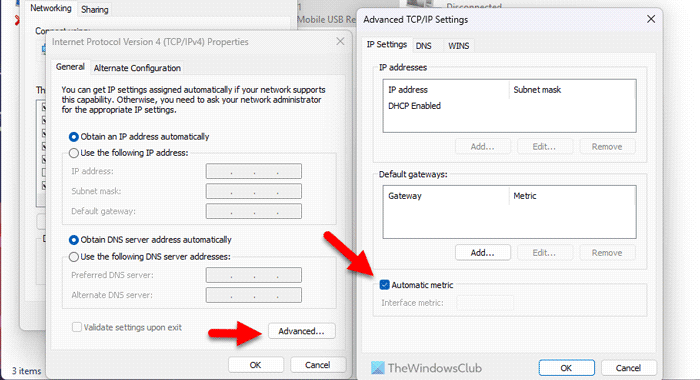
Remove the tick from the Automatic metric checkbox and enter a priority number.
Click the OK button to save the change.
Once done, the priority will be set. For your information, you can reset or revert this change by ticking the Automatic metric checkbox again.
That’s it! I hope this guide helped you.
Read: How to change WiFi Network Connection priority in Windows
How do I set apps to high priority in Windows 11?
To set apps to high priority in Windows 11, you can use Task Manager. Open the Task Manager and go to the Details tab. Then, choose the app process and right-click on it. Expand the Set priority option and choose the High option. You can repeat the same steps for multiple apps.
How do I give an application priority to my network?
To give an application priority to your network, you need to change the network priority. For that, you can take the help of Windows PowerShell or Control Panel. In the PowerShell, use this command: Set-NetIPInterface -interfaceIndex “current-ifIndex” -InterfaceMetric “current-InterfaceMetric”. On the other hand, you can remove the Automatic metric option and set the priority manually.
Read: Use Wired connection instead of Wireless connection in Windows.
When he is not writing about Microsoft Windows or Office, Sudip likes to work with Photoshop. He has managed the front end and back end of many websites over the years. He is currently pursuing his Bachelor’s degree.
Как понизить пинг или как задать приоритет интернета для игры?
Всем доброго времени суток! Недавно стал задаваться вопрос, а существуют ли программы в которых возможно выставить приоритет трафика для игры или другой программы?
То есть запускаю я допустим игру и хочу, чтобы мой пк начал отдавать всю скорость именно для игры, тобишь весь трафик. Что-то подобное видел в материнках каких то…
Грубо говоря, программа которая будет ограничивать все процессы за исключение выставленных в ней
-
Вопрос задан
-
48404 просмотра
QoS вам в руки.
Про настрйоку в windows можно прочитать например тут -https://www.atraining.ru/qos-windows-nt/
Но если у вас не один компьютер, то надо бы еще и на роутере настроить.
Так же следует понимать что это все работает только внутри вашей сети.
Вышел пакет за пределы вашей сети — там уже другие правила и приоритеты.
чтобы мой пк начал отдавать всю скорость именно для игры
Там фишка не в том чтобы все отдавать, а чтобы нужные пакеты пропускать вне очереди, а остальные будут нервно курить в сторонке пока эти пакеты не пройдут.
Пригласить эксперта
кхм… QoS да.. но рулить вы можете только своим роутером..
даже в пределах квартала (один провайдер с пацанами) вы ни чего не можете изменить в приоритете типов трафика
Если задержки не до вашего роутера, то нужно менять провайдера, т.к. на преоретизацию трафика за границами своей локальной сети вы повлиять не сможете.
Внутри локальной сети, куда больший эффект может дать отказ от wifi, например, чем преоретизация трафика. Т.к. обычно, там задержки связаны не с перегрузкой сети, а с помехами, потерями пакетов и повторной их посылкой.
Проверить где именно задержки и потери пакетов, можно, например, с помощью winmtr(winmtr.net/).
Войдите, чтобы написать ответ
-
Показать ещё
Загружается…
Минуточку внимания
В диспетчере задач Windows 11 и Windows 10 присутствует возможность вручную задать приоритет выполняемых процессов: эту возможность можно использовать в целях снижения нагрузки, вызываемой «необязательными» процессами и потенциального увеличения производительности для тех программ, для которых она важна.
В этой инструкции подробно о том, как задать приоритет процессов в диспетчере задач, какие параметры приоритета доступны и что означает каждый из них.
- Изменение приоритета процессов
- Что происходит и стоит ли задавать приоритет
- Видео
Изменение приоритета процессов
Для того, чтобы задать приоритет определенного процесса в Windows 11 или Windows 10, достаточно выполнить следующие шаги:
- Откройте диспетчер задач. Это можно сделать из контекстного меню по правому клику на кнопке «Пуск». Также можно нажать клавиши Ctrl+Shift+Esc или нажать клавиши Win+R на клавиатуре, ввести taskmgr и нажать Enter.
- В диспетчере задач перейдите на вкладку «Подробности». Если она не отображается, сначала нажмите по кнопке «Подробнее» внизу окна диспетчера задач.
- Нажмите правой кнопкой мыши по процессу, приоритет которого следует изменить.
- Выберите в контекстном меню пункт «Задать приоритет» и установите одно из значений: Реального времени, Высокий, Выше среднего, Обычный, Ниже среднего, Низкий.
- Подтвердите изменение приоритета. Учитывайте, что в случаях, когда вы задаете приоритет для важных, постоянно используемых для работы системных процессов, предупреждение о том, что «Изменение приоритета некоторых процессов может нарушить стабильность системы» может оказаться правдой.
Что касается доступных для выбора вариантов приоритета:
- Реального времени — самый высокий доступный уровень приоритета процессов. Задачи процесса, для которого выставлен этот приоритет, выполняются в первую очередь. Учитывайте: если задать этот уровень для вашей игры или программы, это может привести к сбоям в работе системы (из-за накопившихся, но не выполненных задач другими процессами).
- Высокий — следующий уровень, по умолчанию задан для важных системных процессов, от которых зависит стабильность работы системы. Можно установить для пользовательских программ, но иногда может привести к сбоям.
- Выше среднего — сравнительно спокойно можно использовать для того, чтобы слегка повысить производительность вашей игры или программы, не навредив работе системных процессов.
- Обычный — приоритет, с которым работают большинство приложений по умолчанию.
- Ниже среднего — можно использовать для процессов, завершить которые нельзя, но время выполнения которых не играет роли.
- Низкий — самый низкий из возможных приоритетов. Ресурсы для задач с этим уровнем выделяются только после выполнения других активных задач.
При изменении приоритета фоновых системных процессов настоятельно рекомендую помнить, что именно вы меняли, чтобы иметь возможность вернуть параметры в значения по умолчанию в случае, если в работе системы будут замечены какие-либо проблемы.
Что происходит при изменении приоритета процессов и стоит ли его менять
Изменение приоритета процессов в диспетчере задач изменяет очередь задач этого процесса в общей очереди всех задач. Задачи с более высоким приоритетом обрабатываются процессором в первую очередь, необходимые системные ресурсы для них также выделяются в приоритетном порядке.
Что касается осмысленности изменения приоритетов процессов:
- Иногда с помощью таких изменений можно добиться повышения производительности нужного ПО.
- Меняя приоритеты системных процессов на более низкие легко получить результат в виде системных сбоев. Не следует задавать приоритет для процессов в массовом порядке.
- Зависания и сбои можно также получить, задав приоритет «Реального времени» для «тяжелых» игр и программ, либо выставив высокие приоритеты сразу для нескольких одновременно выполняемых пользовательских программ.
И ещё один момент: если ваша задача — повысить производительность в играх, включение встроенного игрового режима в параметрах Windows 11 и Windows 10 (раздел «Игры») точно будет безопаснее и в некоторых случаях может дать более заметный эффект, чем настройка приоритетов выполняемых процессов.
Видео
В этой публикации, друзья, рассмотрим, как настроить приоритет Интернета на компьютере. Ситуация касается случаев, когда ПК или ноутбук на базе Windows имеет несколько сетевых устройств и может выходить в Интернет через разные подключения – проводные, Wi-Fi, мобильные, модемные, спутниковые. Настройка приоритета Интернета в таких случаях позволит нам выбрать основное подключение и вторичные. Все интернет-запросы — загрузка веб-страниц, потоковое видео, почта, онлайн-игры и т.п. – будут обрабатываться основным подключением, если и пока оно активно. Когда оно окажется недоступно, будут автоматически активированы резервные интернет-подключения в порядке приоритета.
Друзья, Windows по умолчанию приоритет отдаёт интернет-подключению, работающему через проводной сетевой адаптер Ethernet (LAN). Ибо Ethernet-подключения обычно более стабильные и обеспечивают бо́льшую скорость передачи данных по сравнению с другими типами подключений. Так, Ethernet-подключение:
- Как правило, имеет лучшие пропускную способность и стабильность сигнала, поскольку не зависит от факторов как то: расстояние до роутера, расстояние до вышки мобильного оператора, идущие от других сетей и объектов помехи;
- Как правило, более надёжно, у него меньшие риски прерываний и помех, чем у других интернет-подключений;
- Имеет меньшее потребление энергии, ибо, в отличие от других, не требует постоянного поиска сети и удержания подключения, что значимо для автономности ноутбуков;
- Во многих случаях обеспечивается тарифным планом провайдера с безлимитным трафиком, тогда как, например, мобильные и модемные часто обусловлены лимитами.
Ну а операционная система Windows нацелена на автоматический выбор оптимального, наиболее надёжного Интернет-подключения.
Но из каждого правила есть свои исключения: Ethernet-подключение может быть лимитным и зависимым от ряда факторов. А главное – привязывает ноутбук к определённому месту в помещении, куда достаёт кабель или где находится интернет-розетка. Вот, собственно, в случаях нечто этих и может потребоваться установить приоритетным подключение к сети Wi-Fi или другое.
Приоритет Интернета на компьютере настраивается путём установки приоритета сетевых устройств, обеспечивающих то или иное подключение. Все эти сетевые устройства в любой версии Windows можем увидеть, нажав клавиши Win+R для запуска командлета «Выполнить» и введя в него:
В окне классических настроек панели управления выбираем сетевое устройство, которому хотим дать наивысший приоритет, т.е. которое будет основным. Вызываем на нём контекстное меню, выбираем «Свойства».
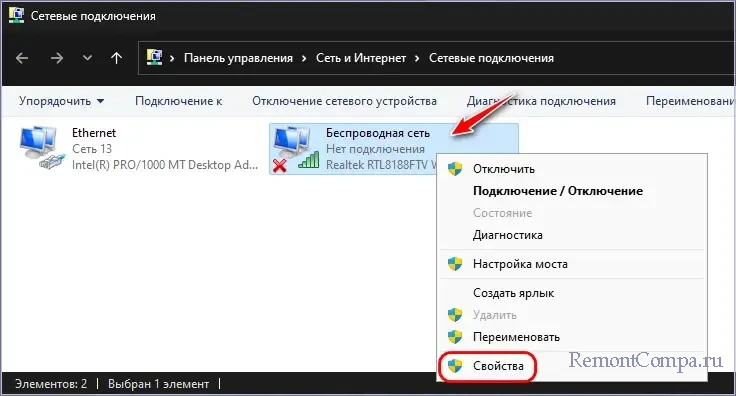
В окошке свойств делаем двойной клик на «IP версии 4 (TCP/IPv4)». В открывшемся окошке его свойств жмём «Дополнительно».
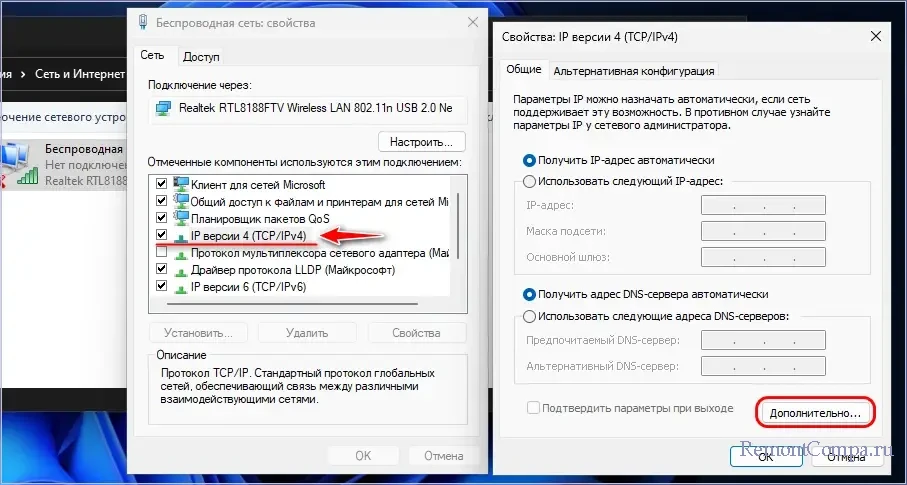
В открывшемся окошке дополнительных параметров нам нужен блок в самом низу, отвечающий за некую метрику интерфейса. Снимаем галочку с опции «Автоматическое назначение метрики», если галочка установлена. И будем назначать эту метрику вручную.
Метрика интерфейса – это параметр, определяющий приоритет сетевого адаптера при наличии нескольких активных интернет-подключений. Метрика назначает числовое значение каждому подключению: чем меньше значение, тем выше приоритет этого интерфейса. Например, если для Ethernet-подключения установлена метрика 10, а для Wi-Fi — 20, система будет отдавать предпочтение Ethernet, пока оно доступно. Проще говоря, нужно пронумеровать сетевые устройства. Но есть нюанс: начинать счёт нужно с двойки, т.е. установить наивысший приоритет со значением 2. Поскольку значение 1 зарезервировано для системных нужд. Некоторые системные процессы и службы Windows могут использовать это значение для внутренних процессов или резервных системных маршрутов. Если мы используем значение 1, это может вызвать конфликты и, соответственно, проблемы в работе системных функций, связанных с сетью и Интернетом. В общем, друзья, в графе «Метрика интерфейса» указываем цифру 2. И жмём «Ок».
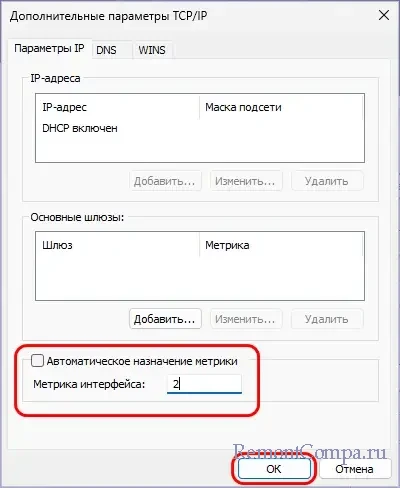
Далее таким же образом устанавливаем порядок задействования других интернет-подключений – устанавливаем для них значения метрики 3, 4, 5 и т.д.
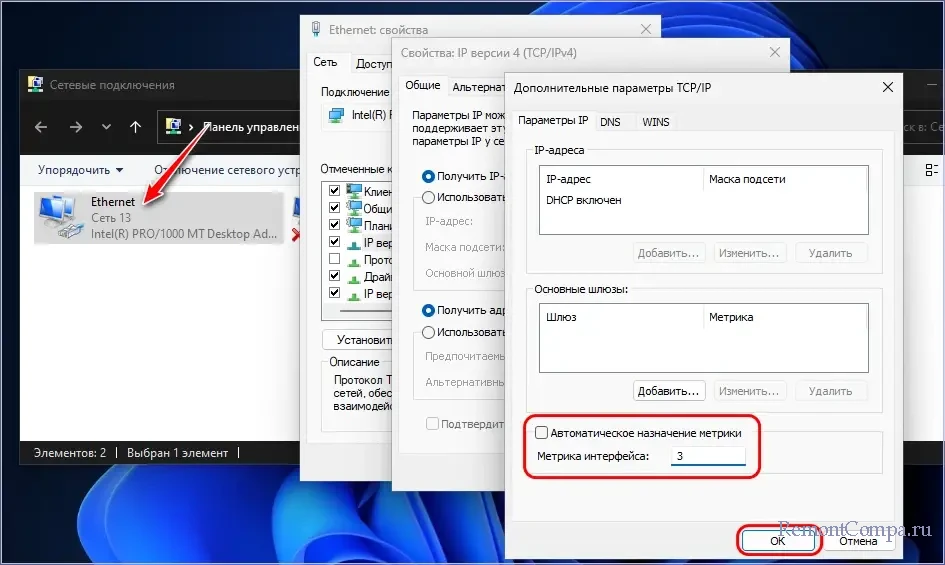
По итогу можем проверить установленный нами приоритет, т.е. порядок задействования сетевых устройств. В командную строку вводим:
ipconfigВ ответ получим перечень сетевых адаптеров в порядке установленного нами приоритета.
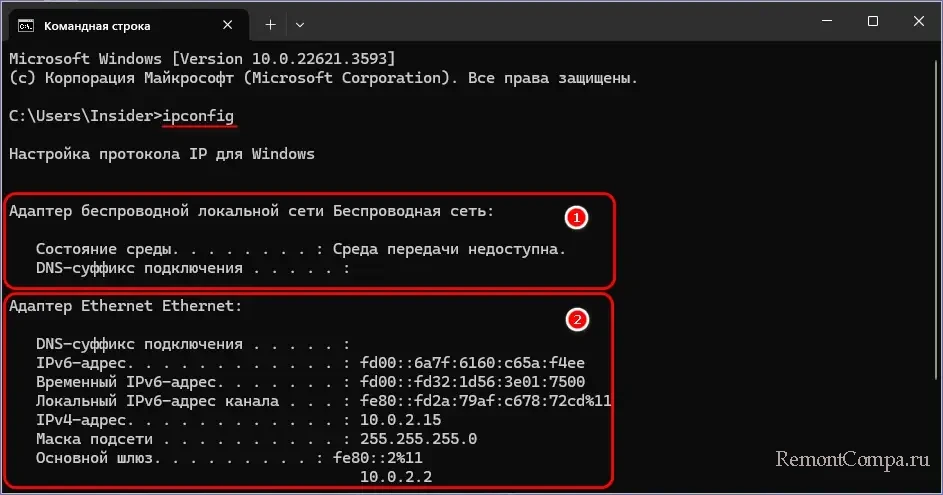
Вот это, собственно, и всё. Друзья, смежный с рассмотренным вопросом – «Как в Windows отключить Интернет, оставив доступ к локальной сети».
Как перейти от Waterfall к Agile
EggHead 06.05.2025
Каскадная модель разработки Waterfall — классический пример того, как благие намерения превращаются в организационный кошмар. Изначально созданная для упорядочивания хаоса и внесения предсказуемости. . .
Оптимизация SQL запросов — Продвинутые техники
Codd 06.05.2025
Интересно наблюдать эволюцию подходов к оптимизации. Двадцать лет назад всё сводилось к нескольким простым правилам: «Избегайте SELECT *», «Используйте индексы», «Не джойните слишком много таблиц». . . .
Создание микросервисов с gRPC и Protobuf в C++
bytestream 06.05.2025
Монолитные приложения, которые ещё недавно считались стандартом индустрии, уступают место микросервисной архитектуре — подходу, при котором система разбивается на небольшие автономные сервисы, каждый. . .
Многопоточность и параллелизм в Python: потоки, процессы и гринлеты
py-thonny 06.05.2025
Параллелизм и конкурентность — две стороны многопоточной медали, которые постоянно путают даже бывалые разработчики.
Конкурентность (concurrency) — это когда ваша программа умеет жонглировать. . .
Распределенное обучение с TensorFlow и Python
AI_Generated 05.05.2025
В машинном обучении размер имеет значение. С ростом сложности моделей и объема данных одиночный процессор или даже мощная видеокарта уже не справляются с задачей обучения за разумное время. Когда. . .
CRUD API на C# и GraphQL
stackOverflow 05.05.2025
В бэкенд-разработке постоянно возникают новые технологии, призванные решить актуальные проблемы и упростить жизнь программистам. Одной из таких технологий стал GraphQL — язык запросов для API,. . .
Распознавание голоса и речи на C#
UnmanagedCoder 05.05.2025
Интеграция голосового управления в приложения на C# стала намного доступнее благодаря развитию специализированных библиотек и API. При этом многие разработчики до сих пор считают голосовое управление. . .
Реализация своих итераторов в C++
NullReferenced 05.05.2025
Итераторы в C++ — это абстракция, которая связывает весь экосистему Стандартной Библиотеки Шаблонов (STL) в единое целое, позволяя алгоритмам работать с разнородными структурами данных без знания их. . .
Разработка собственного фреймворка для тестирования в C#
UnmanagedCoder 04.05.2025
C# довольно богат готовыми решениями – NUnit, xUnit, MSTest уже давно стали своеобразными динозаврами индустрии. Однако, как и любой динозавр, они не всегда могут протиснуться в узкие коридоры. . .
Распределенная трассировка в Java с помощью OpenTelemetry
Javaican 04.05.2025
Микросервисная архитектура стала краеугольным камнем современной разработки, но вместе с ней пришла и головная боль, знакомая многим — отслеживание прохождения запросов через лабиринт взаимосвязанных. . .